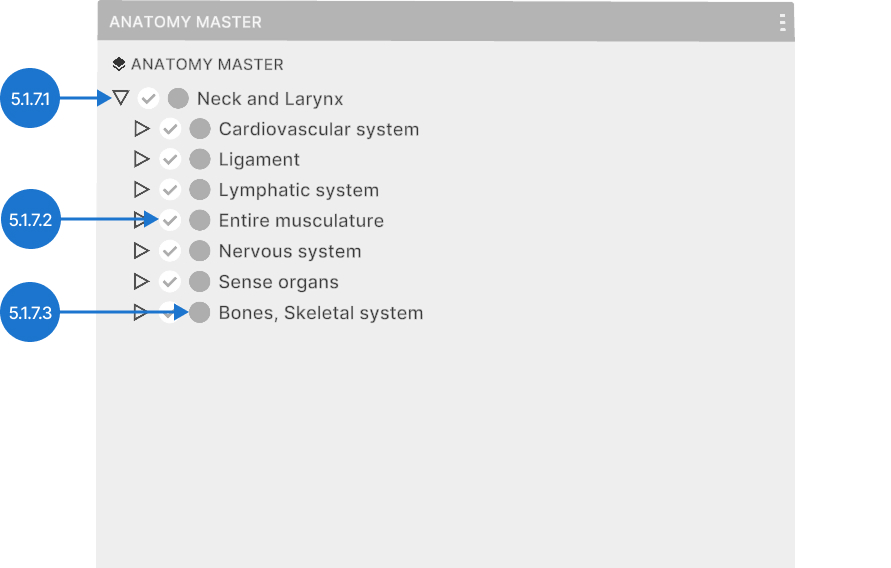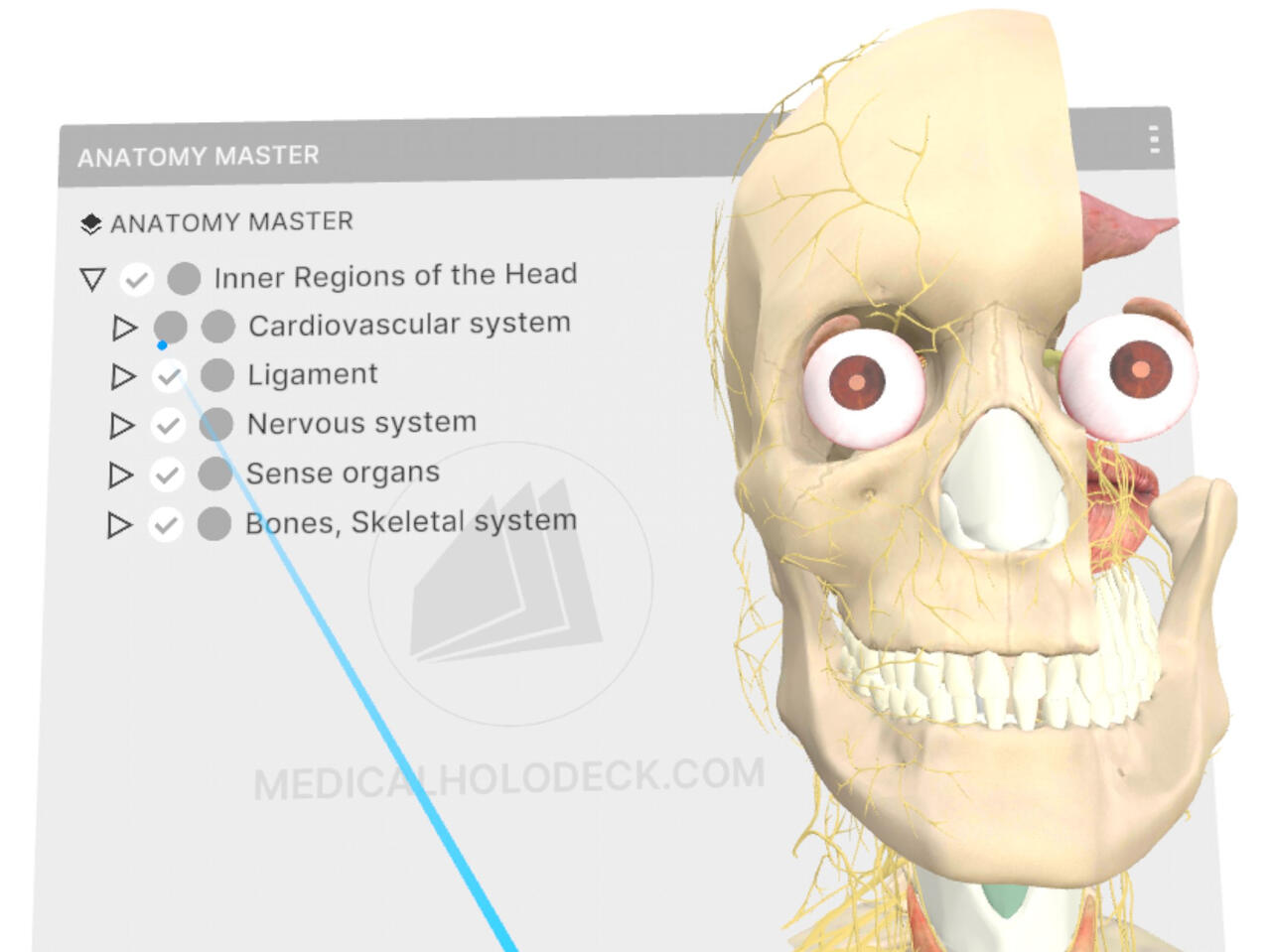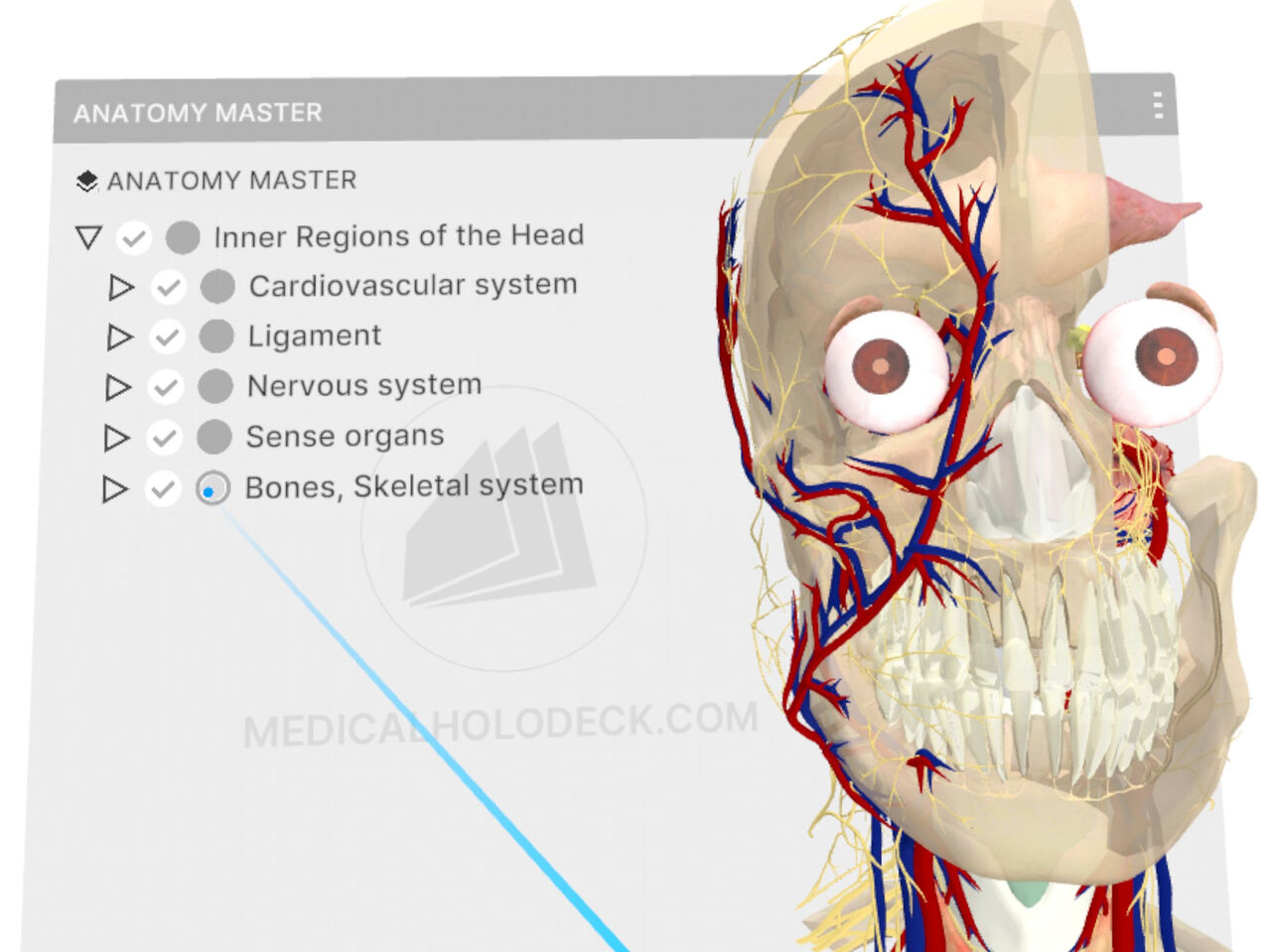5.1
Escalonamento
5.1.V1.9-01
Coloque ambas as mãos em um modelo até que estejam enquadradas em azul. Segure os dois gatilhos e afaste as mãos para escalar.
5.2
Separação
5.2.V1.9-01
Aponte o laser para uma parte e puxe o gatilho para destacá-la em amarelo. Puxe o gatilho novamente e mova-a para o lado enquanto segura.
5.3
Movimentação
5.3.V1.9-01
5.4
Rotação
5.4.V1.9-01
Coloque uma ou ambas as mãos no modelo até que fique emoldurado em azul. Puxe o gatilho e gire com o movimento da mão.
5.5
Corte
5.5.V1.9-01
Pressione a empunhadura esquerda ou selecione a ferramenta de corte no painel de objetos. Mova sua mão para dentro do modelo para ver um corte ao vivo. Puxe o gatilho para fixar o corte. Para removê-lo, aponte seu laser para o X vermelho. Use o botão de visibilidade de cortes do marcador para mostrar/ocultar cortes.
5.6
Anotações
5.6.V1.9-01
Aponte o laser para uma parte para ver sua anotação. Pressione o gatilho para fixá-la. Você também pode alterar a visibilidade da parte aqui.
5.7
Controles de visibilidade
5.7.V1.9-01
Esta seção mostra, oculta ou torna as partes do modelo transparentes.